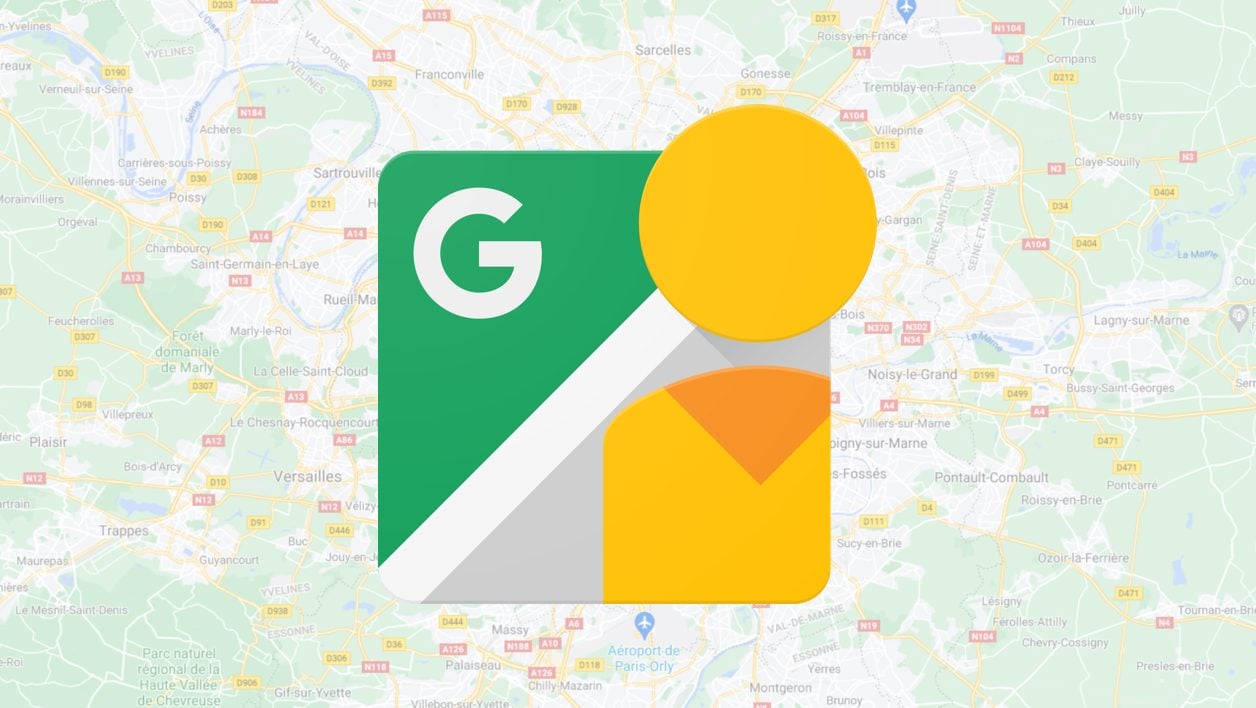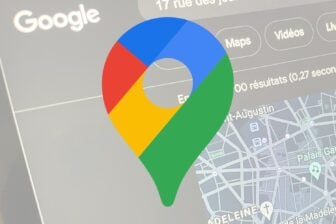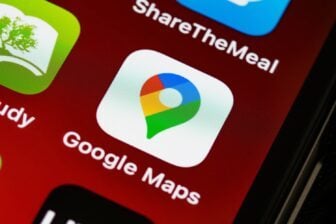En quelques années, Google Maps est devenu l’outil incontournable pour rechercher des itinéraires. Mais avec Google Street View, l’application de cartographie de Google devient redoutable pour vous aider à explorer des lieux dans lesquels vous prévoyez de vous rendre.
Street View est un outil formidable pour avoir un aperçu de l’environnement autour d’un potentiel lieu de vacances avant de valider votre réservation, ou de visiter les alentours du prochain domicile que vous comptez louer ou acheter.
Mais le service de navigation virtuelle de Google peut également servir aux « stalkers » pour leur permettre de voir à quoi ressemble votre domicile. N’importe qui connaissant votre adresse peut se rendre sur Google Street View pour y voir votre domicile.
Afin de protéger votre vie privée, Google propose fort heureusement une option permettant de demander à ce que votre domicile soit flouté dans les images de Street View. Voici comment vous y prendre.
À découvrir aussi en vidéo :
1. Allez sur Google Street View
Ouvrez votre navigateur Web, rendez-vous sur Google Maps, saisissez l’adresse de votre domicile dans le champ prévu à cet effet et validez en appuyant sur la touche Entrée de votre clavier.
Dans la colonne latérale, cliquez sur l’image associée à l’adresse pour afficher la visualisation Street View. Vous pouvez également glisser-déposer le petit bonhomme orange affiché en bas à droite de l’écran directement dans la rue de votre domicile sur la carte.
Déplacez-vous ensuite dans Street View à l’aide votre souris pour vous placer devant votre domicile.
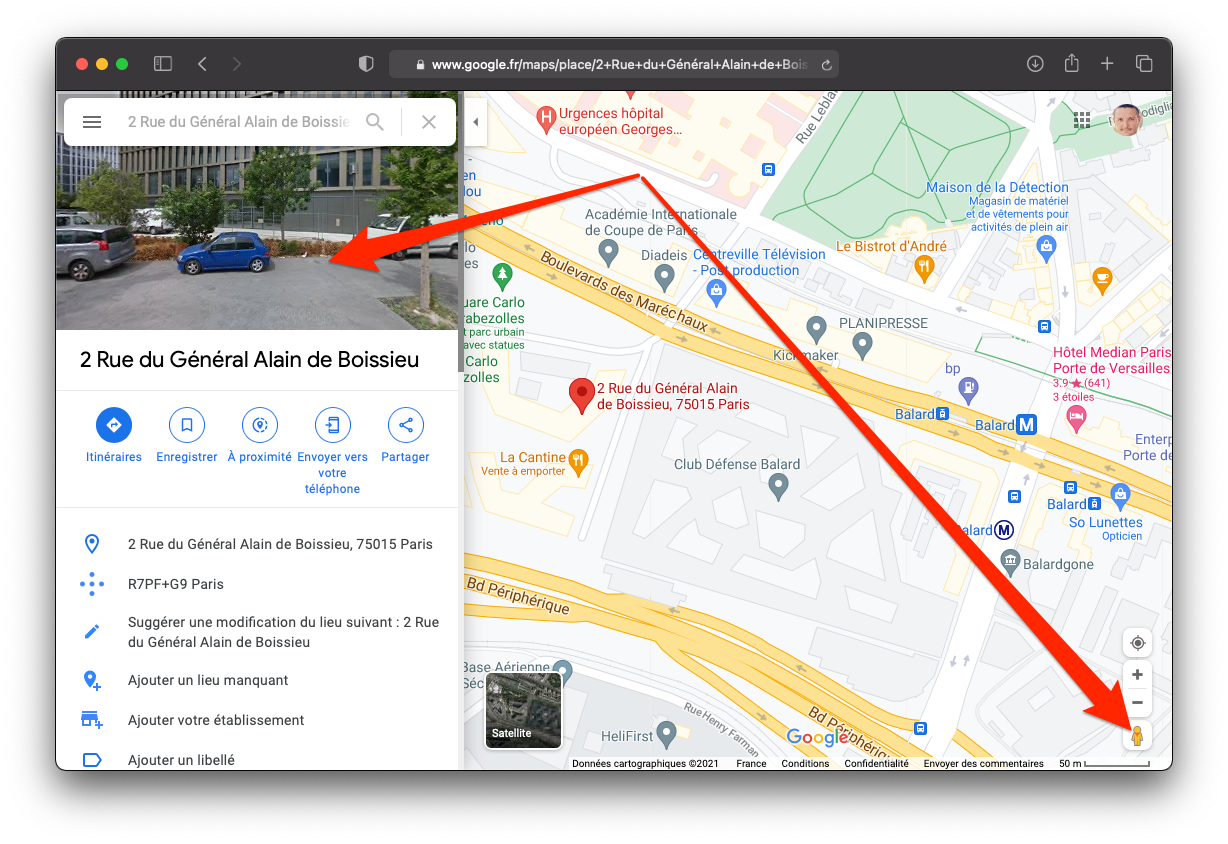
2. Signalez un problème
En bas à droite de l’affichage Street View, cliquez sur le menu Signaler un problème.
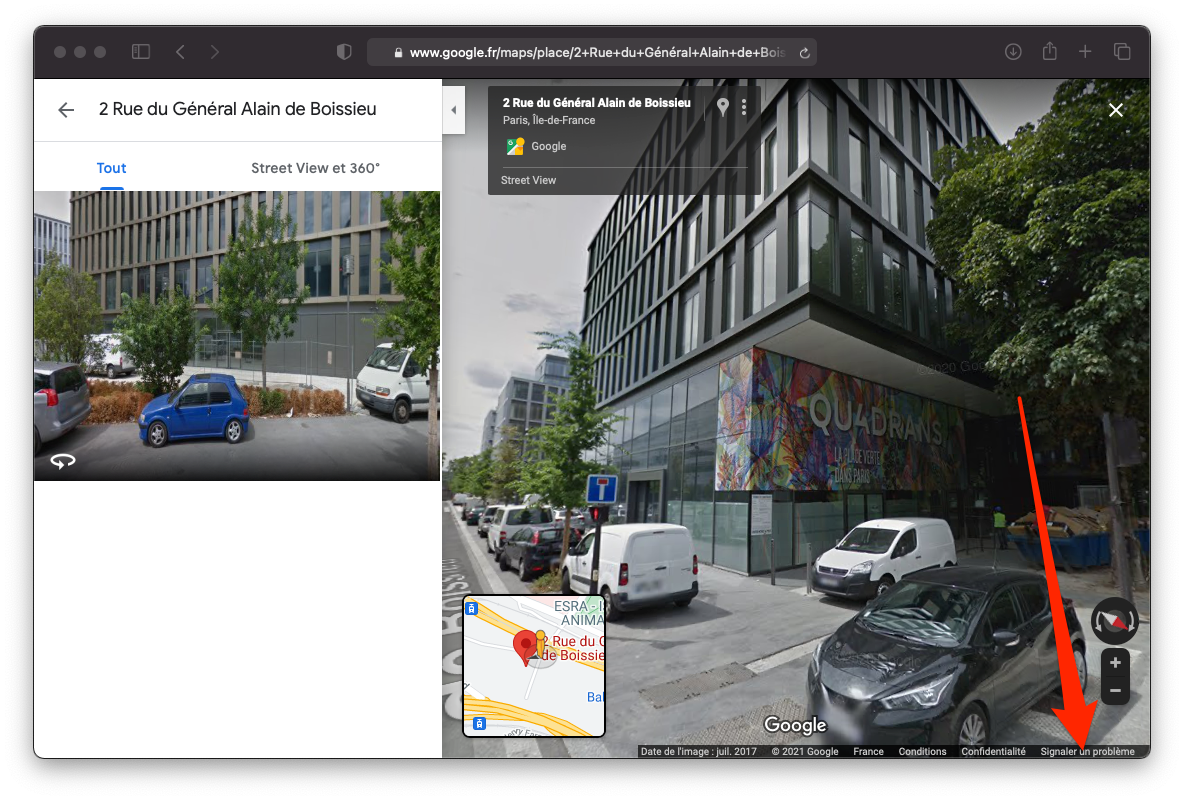
Dans la nouvelle page qui s’affiche, ajustez la partie de l’image que vous souhaitez voir floutée (dans le cadre rouge) en vous déplaçant l’image à l’aide de la souris et en cliquant sur les boutons + et – pour zoomer/dézoomer.
Indiquez ensuite l’élément de l’image que vous souhaitez que Google floute, dans notre cas « Mon domicile », et indiquez dans le champ prévu à cet effet des informations permettant à Google d’identifier la maison à flouter.
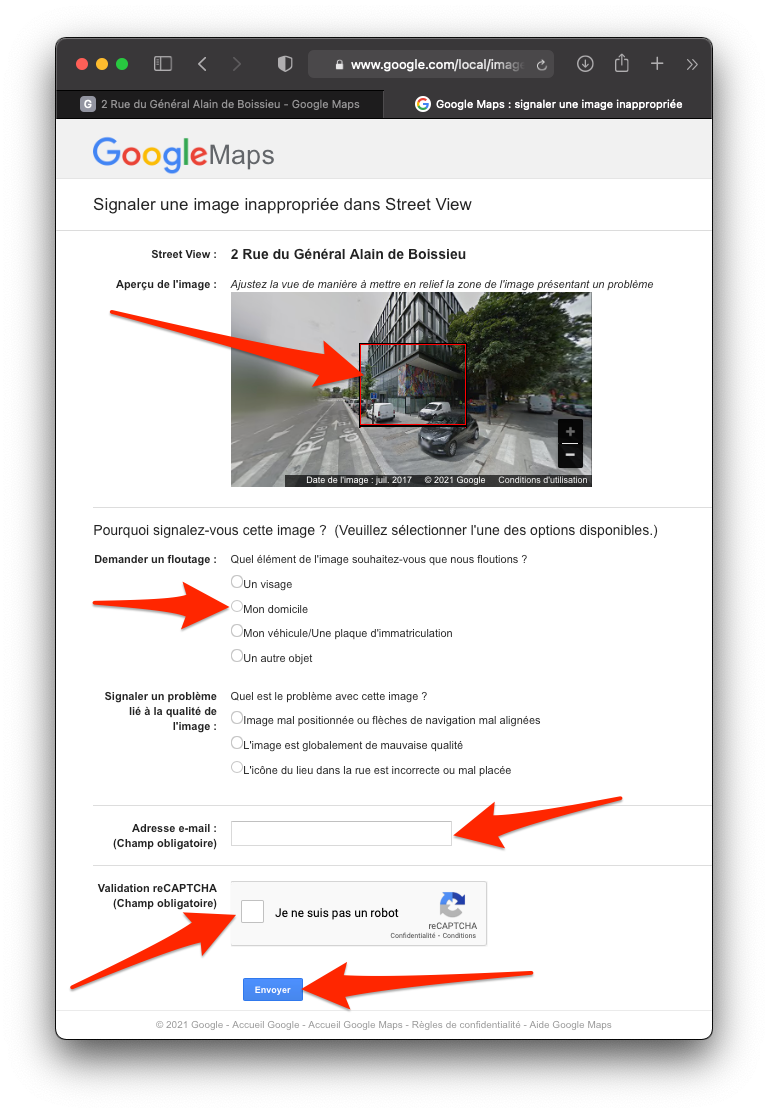
Renseignez ensuite votre adresse e-mail, validez le Captcha et cliquez sur le bouton Envoyer pour valider votre demande. Vous recevez par e-mail une confirmation de votre demande.
La firme de Mountain View pourra également vous contacter pour vous demander des informations complémentaires quant à votre demande. Attention : une fois la demande validée par Google, le floutage de votre domicile dans Google Street View est définitif, sans retour en arrière possible.
🔴 Pour ne manquer aucune actualité de 01net, suivez-nous sur Google Actualités et WhatsApp.